Trong iOS 14 và iPadOS 14, Apple đã thêm một tính năng trợ năng có tên là Nhận dạng âm thanh cho phép iPhone và iPad lắng nghe một số âm thanh nhất định, chẳng hạn như tiếng chuông cửa hoặc tiếng trẻ con khóc và cảnh báo cho người dùng nếu họ bị phát hiện.

Tính năng này được thiết kế để giúp những người khiếm thính, nhưng Apple cảnh báo rằng không nên dựa vào tính năng này trong các trường hợp người dùng có thể bị tổn hại hoặc bị thương, trong các tình huống nguy hiểm hoặc khẩn cấp hoặc để điều hướng.
Với lưu ý đó, đây là cách bật Nhận dạng âm thanh trên thiết bị chạy iOS 14 hoặc iPadOS 14.
Cách bật tính năng nhận dạng âm thanh trên iPhone và iPad
- Khởi chạy Cài đặt ứng dụng trên thiết bị của bạn.
- Vô nhẹ Khả năng tiếp cận .
- Trong phần Thính giác, hãy chọn Nhận dạng âm thanh .
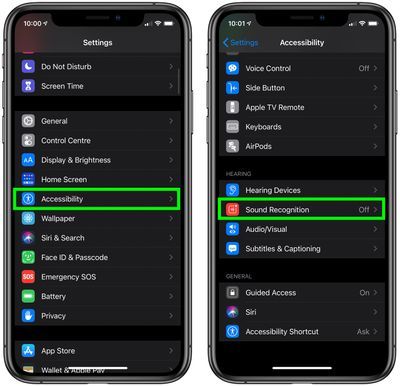
- Chuyển đổi công tắc cho Nhận dạng âm thanh sang vị trí BẬT màu xanh lục và đợi một lát để tính năng tải xuống. Lưu ý rằng việc bật tùy chọn này yêu cầu 5,5 MB bộ nhớ trên thiết bị.
- Vô nhẹ Âm thanh .
- Chọn âm thanh bạn muốn thiết bị của mình nghe bằng cách bật nút gạt bên cạnh mỗi tùy chọn.
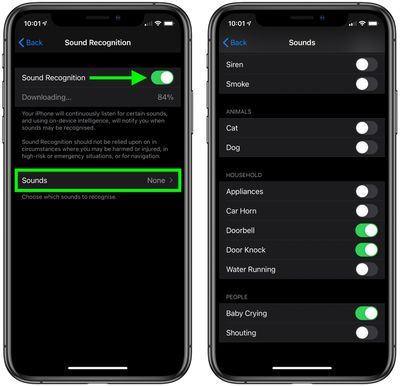
Sau khi tính năng này được bật, điện thoại Iphone hoặc iPad sẽ liên tục nghe những âm thanh bạn đã chọn và sử dụng trí thông minh trên thiết bị, sẽ thông báo cho bạn khi những âm thanh đó được nhận dạng.
Cách thêm nhận dạng âm thanh vào Trung tâm điều khiển
Sau khi đã bật Nhận dạng âm thanh, bạn có thể thêm tính năng này vào Trung tâm điều khiển của thiết bị để bật và tắt dễ dàng hơn.
làm cách nào để khởi động lại chiếc đồng hồ apple của tôi
- Khởi chạy Cài đặt ứng dụng trên & zwnj; iPhone & zwnj; hoặc & zwnj; iPad & zwnj;.
- Vô nhẹ Trung tâm điều khiển
- Trong Điều khiển khác, hãy nhấn vào xanh hơn (+) bên cạnh Nhận dạng âm thanh để thêm nó vào danh sách Điều khiển đi kèm ở trên. Bạn có thể sử dụng tay cầm bánh hamburger ở ngoài cùng bên phải của danh sách điều khiển để sắp xếp chúng theo thứ tự bạn muốn.
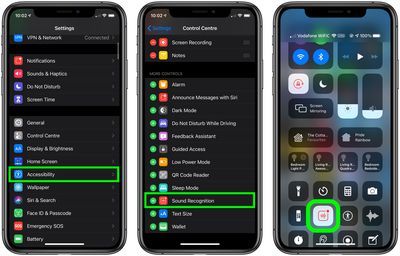
Sau khi hoàn tất, bạn có thể truy cập nút Nhận dạng âm thanh bằng cách khởi chạy Trung tâm điều khiển trên thiết bị iOS của mình: Trên & zwnj; iPad & zwnj; hoặc bằng nút Màn hình chính, hãy nhấn đúp vào nút Màn hình chính; trên & zwnj; iPhone & zwnj; 8 trở xuống, hãy vuốt lên từ cuối màn hình; và vào một năm 2018 iPad Pro hoặc & zwnj; iPhone & zwnj; X trở lên, vuốt xuống từ phía trên bên phải của màn hình.
Nhấn vào nút Nhận dạng âm thanh để bật hoặc tắt. Bạn cũng có thể nhấn và giữ nút và thay đổi âm thanh mà thiết bị của bạn sẽ nghe.

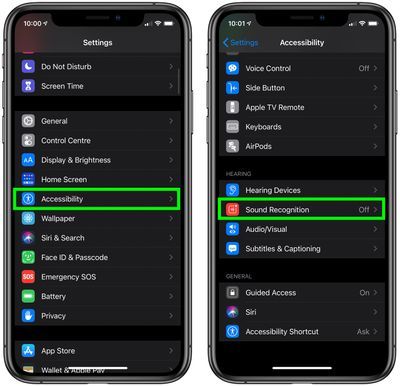
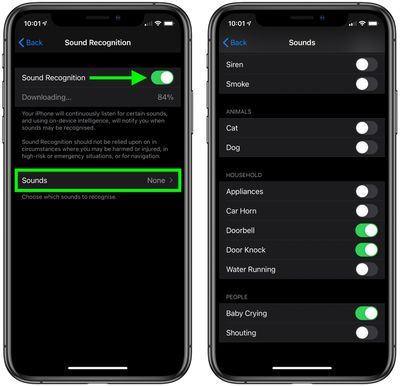
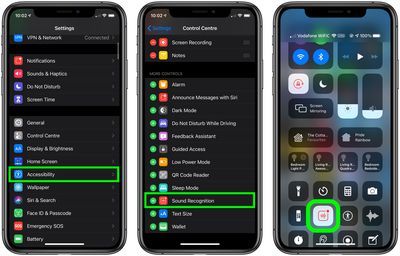
Bài ViếT Phổ BiếN